جدول المحتويات
لقد مر أكثر من عشرين عامًا منذ أن تم إطلاق منصة ألعاب Steam لأول مرة ، ولدى جميع اللاعبين تقريبًا هذه المنصة على أجهزة الكمبيوتر الخاصة بهم. بالنظر إلى أن الموقع يقدم أكثر من 50000 عنوان للاختيار من بينها والخصومات المستمرة التي يمكن للمستخدمين الاستفادة منها ، فهذا ليس مفاجئًا تمامًا.
بينما عميل Steam مُحسّن جيدًا ومباشر للاستخدام ، إلا أنه يفعل ذلك لديها نصيبها من التحديات التقنية. هنا ، نحن نناقش الخطأ " فشل تحميل Steamui.dll " عند تشغيل برنامج في البداية أو تثبيته على كمبيوتر المستخدم.
كما هو الحال مع ملف قابل للتنفيذ ، Steamui.dll هي مكتبة ارتباط ديناميكي (DLL) تقوم بتنفيذ التعليمات البرمجية والعناصر الضرورية في الوقت المناسب. على عكس ملفات EXE ، لا يمكن تشغيلها مباشرة وتحتاج إلى مضيف. يحتوي نظام التشغيل Windows على العديد من ملفات DLL والعديد من الملفات المستوردة.
الملف مرتبط بملف Steam UI ، مما يضمن أن التطبيق يعمل بسلاسة وبشكل صحيح ينفذ هذه الخوادم. تظهر رسالة خطأ عندما لا يعمل هذا العنصر لسبب ما ، وهذه الرسالة هي "فشل تحميل Steamui.dll."
نتيجة لذلك ، قد لا يفتح المستخدمون النظام الأساسي أو يمارسون الألعاب المثبتة عليه.
أسباب "فشل تحميل Steamui.dll"
ما هو مصدر هذا الخطأ؟ التفسير الأكثر ترجيحًا هو أن ملف Stamui.dll تالف أو مفقود ، كما هو موضح أعلاه. أسباب مختلفة محتملةيمكن أن يسبب مشكلة "Steam فشل تحميل steamui.dll".
- تم حذف ملف steamui.dll عن طريق الخطأ.
- يستخدم جهاز الكمبيوتر لديك برنامج تشغيل قديم لـ Steam.
- قد تتسبب المشكلات المحتملة في الجهاز أيضًا في حدوث هذا الخطأ. إما أنه ليس لديك أي مساحة متاحة للتحديثات الجديدة ، أو أن ذاكرة الوصول العشوائي الخاصة بك غير كافية لتشغيل Steam.
- قد يتأثر جهاز الكمبيوتر الخاص بك ببرامج ضارة أو فيروسات تتسبب في تلف ملف steamui.dll مما يتسبب في حدوث الخطأ.
"فشل تحميل Steamui.dll" طرق استكشاف الأخطاء وإصلاحها
دعونا ننظر في كيفية حل خطأ Steam Fatal Error "فشل تحميل Steamui dll". لإصلاح المشكلة ، نقترح عليك تجربة كل من الحلول المدرجة أدناه واحدًا تلو الآخر.
الطريقة الأولى - ضع ملف Steamui.dll المفقود مرة أخرى في Steam Folder
إذا كان لديك حذف ملف Steam عن طريق الخطأ ، فإن أبسط وأسرع حل هو استرداد ملف DLL من سلة المحذوفات. يمكن استعادة الملفات المحذوفة عن طريق النقر بزر الماوس الأيمن عليها في "سلة المحذوفات" وتحديد "استعادة".
- انظر أيضًا : هل CTF Loader برنامج ضار أم فيروس؟
الطريقة الثانية - حذف ملف Steamui.dll وملفات Libswscale-3.dll
لا تعني رسالة الخطأ "فشل تحميل steamui.dll" دائمًا أن الملف مفقود. هذا بسبب تعطل ملف libswscale-3.dll وملف steamui.dll.
في هذه الحالة ، يمكنك حذف كل من ملفات Steam ، وسيقوم Steamتنزيل الملفات المحدثة تلقائيًا في المرة التالية التي تقوم فيها بتشغيل البرنامج. إليك كيفية القيام بذلك:
- ابحث عن اختصار Steam على سطح المكتب ، وانقر بزر الماوس الأيمن ، وحدد "خصائص".
- بعد فتح الخصائص على اختصار Steam ، انتقل إلى علامة التبويب "الاختصار" وانقر على "فتح موقع الملف".

- في مجلد Steam ، ابحث عن "steamui.dll" و "libswscale-3.dll" الملفات وحذفها.

بعد حذف كلا الملفين ، أعد تشغيل Steam ، ويجب أن يبحث تلقائيًا عن الملفات المفقودة وإعادة تثبيتها.
الطريقة الثالثة - إلغاء التثبيت وإعادة التثبيت Steam
إذا رأيت الرسالة "فشل خطأ فادح Steam في تحميل steamui.dll" عند محاولة تشغيل Steam ، يمكنك محاولة إلغاء تثبيت الإصدار الحالي من Steam من جهاز الكمبيوتر الخاص بك وإعادة تثبيت تطبيق Steam. ستحل هذه العملية تلقائيًا محل ملف SteamUI.dll بملف جديد.
- افتح نافذة "Uninstall or change a program" بالضغط على مفتاح شعار "Windows" ومفاتيح "R" لإحضار حتى تشغيل سطر الأمر. اكتب "appwiz.cpl" واضغط على "إدخال".
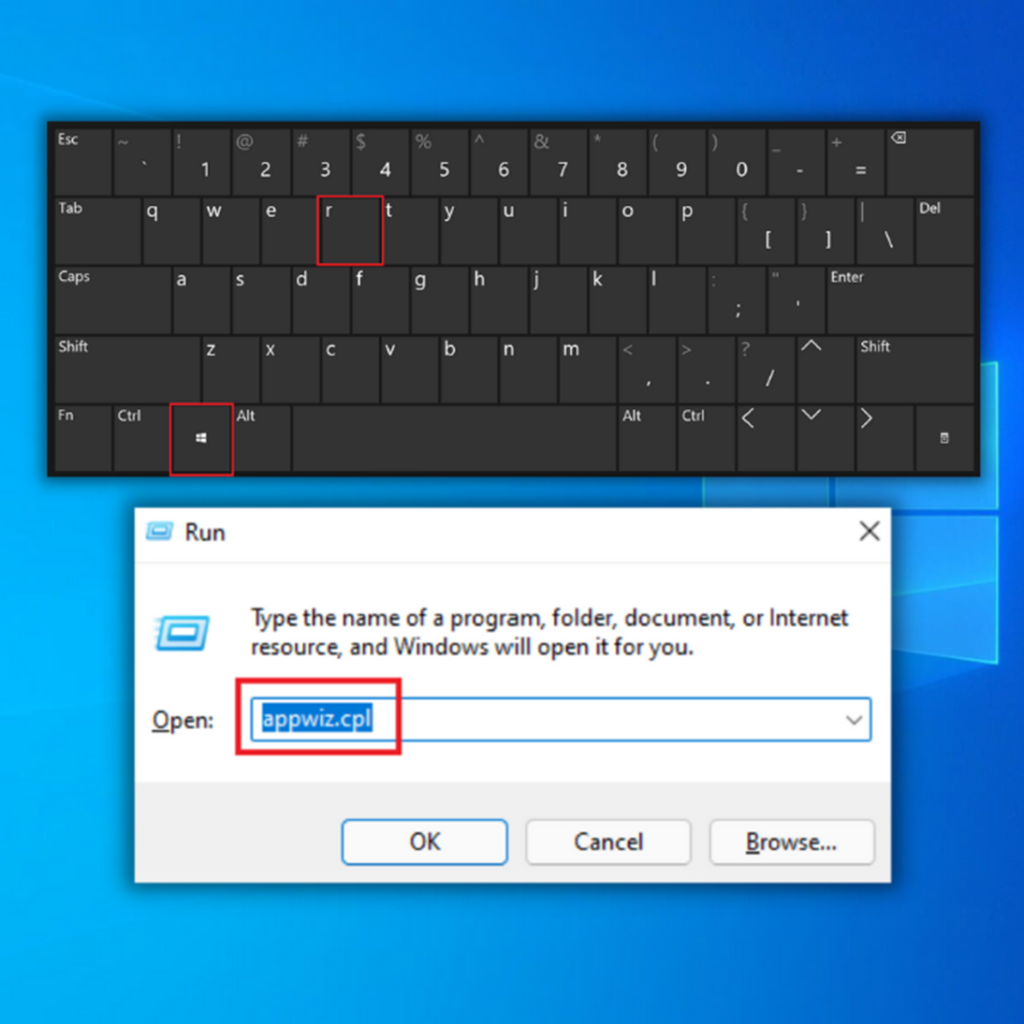
- في "إلغاء تثبيت أو تغيير برنامج" ، ابحث عن أيقونة Steam أو العميل في قائمة البرامج و انقر فوق "إلغاء التثبيت" ، ثم انقر فوق "إلغاء التثبيت" مرة أخرى للتأكيد.

- بعد إزالة تثبيت Steam بنجاح من جهاز الكمبيوتر الخاص بك ، قم بتنزيل أحدث برنامج تثبيت بالنقر هنا.
- بمجرد اكتمال التنزيلأكمل ، انقر نقرًا مزدوجًا فوق ملف Steam القابل للتنفيذ واتبع معالج التثبيت.
- يجب وضع رمز Steam تلقائيًا على سطح المكتب. قم بتشغيل Steam ، وقم بتسجيل الدخول إلى حسابك للتأكد من أن هذه الطريقة قد أصلحت الخطأ "فشل خطأ فادح Steam في تحميل steamui.dll".
الطريقة الرابعة - امسح ذاكرة التخزين المؤقت لتنزيل Steam
وفقًا لبعض المستخدمين ، يمكن أحيانًا إصلاح أخطاء steamui.dll ببساطة عن طريق مسح ذاكرة التخزين المؤقت للتنزيل. عندما لا يتم تنزيل الألعاب أو بدء تشغيلها ، يتم استخدام هذه التقنية بشكل متكرر لإصلاح المشكلة.
- افتح عميل Steam على جهاز الكمبيوتر الخاص بك.
- انقر فوق خيار "Steam" في في الزاوية اليمنى العليا من صفحة Steam الرئيسية وانقر على "الإعدادات".
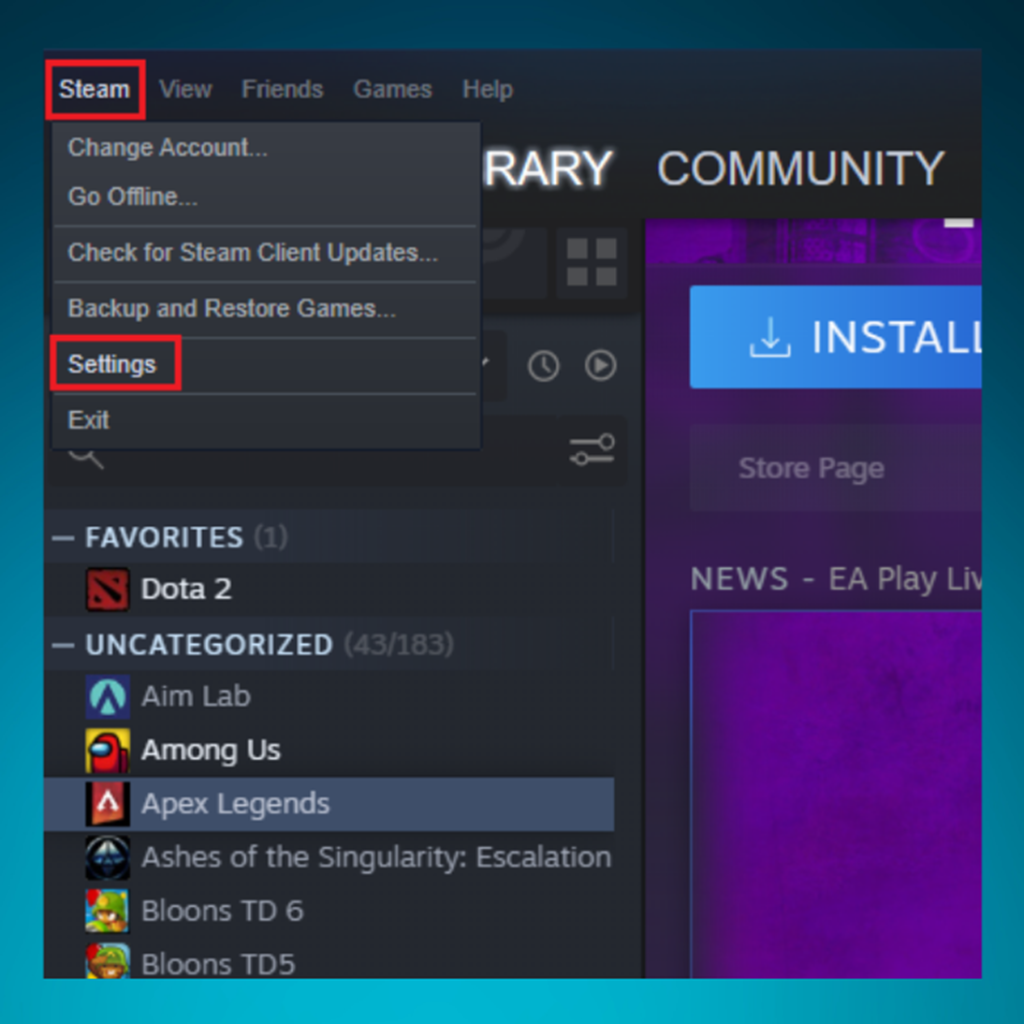
- في نافذة الإعدادات ، انقر على "التنزيلات" و "مسح ذاكرة التخزين المؤقت للتنزيل". سترى بعد ذلك رسالة تأكيد يتعين عليك فيها النقر فوق "موافق" للتأكيد.
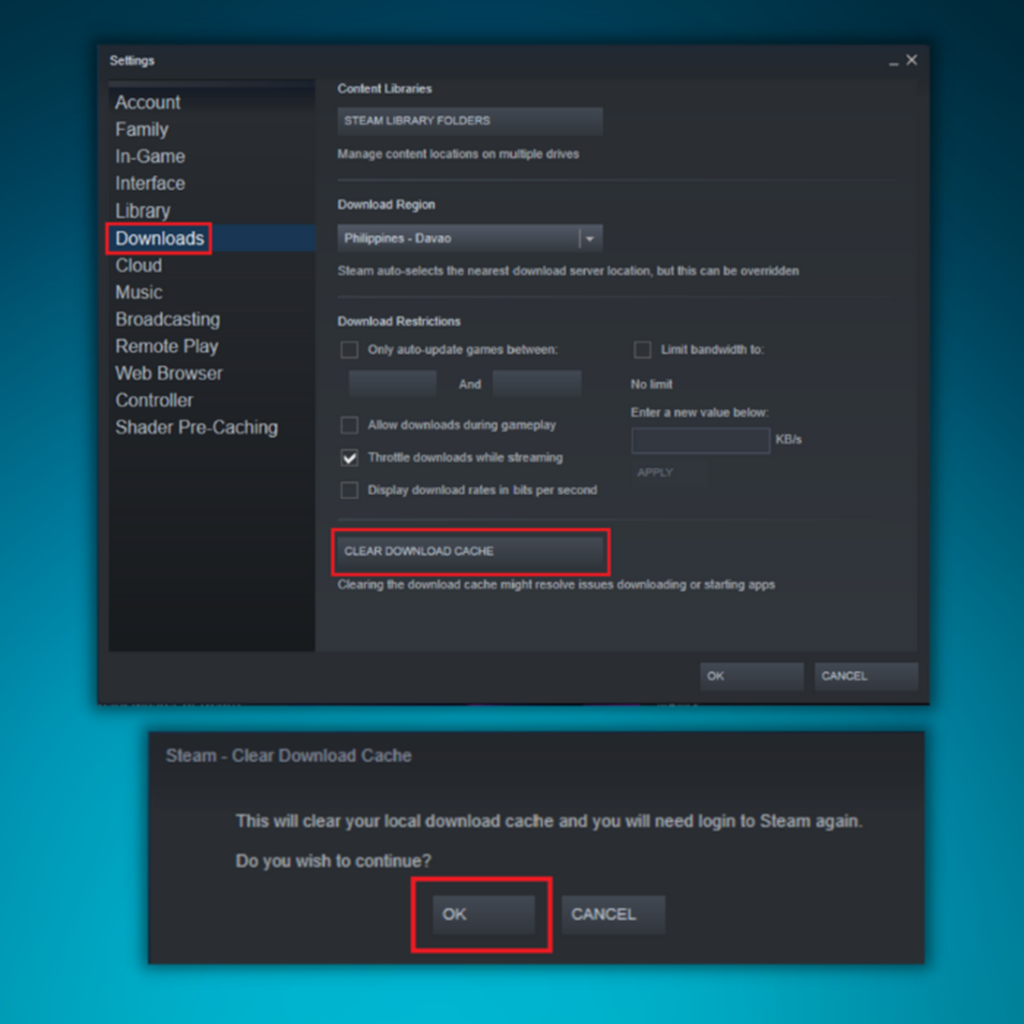
- بعد مسح ذاكرة التخزين المؤقت للتنزيل ، نقترح إعادة تشغيل الكمبيوتر وفتح Steam مرة أخرى لتأكيد ما إذا كان يمكنك إصلاح خطأ Steam الفاشل.
الطريقة الخامسة - تحديث برامج تشغيل جهاز Windows
هناك ثلاث طرق لتحديث برنامج تشغيل جهازك القديم. يمكنك استخدام أداة Windows Update أو تحديث برنامج تشغيل الجهاز يدويًا أو استخدام أداة تحسين الكمبيوتر المتخصصة مثل Fortect. سنستعرض بإيجاز جميع الأساليب لنمنحك خيارًا يناسب مهارتكاضبط.
الخيار 1: أداة تحديث Windows
- اضغط على مفتاح "Windows" على لوحة المفاتيح واضغط على "R" لإحضار نوع أمر سطر التشغيل في "تحديث التحكم ، "واضغط على enter.

- انقر فوق" التحقق من وجود تحديثات "في ملف. إذا لم تكن هناك تحديثات متوفرة ، فستتلقى رسالة تقول ، "أنت محدث".
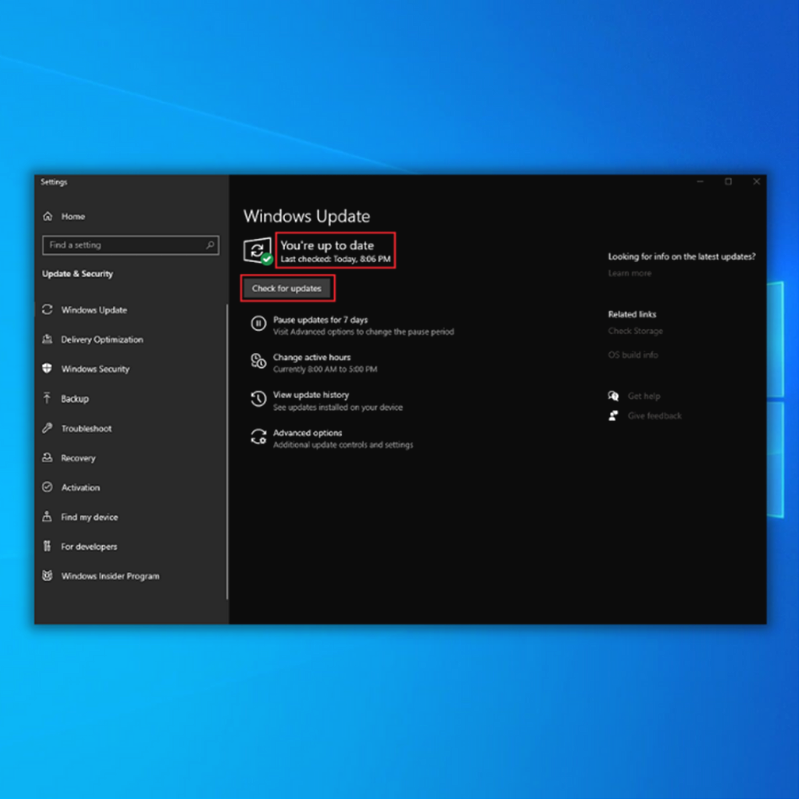
- إذا عثرت أداة Windows Update على تحديث جديد لبرنامج تشغيل جهازك ، دعه يثبت وانتظر حتى يكتمل. قد يُطلب منك إعادة تشغيل الكمبيوتر لتثبيته.

- بمجرد تثبيت تحديثات Windows الجديدة بنجاح ، قم بتشغيل Steam وتأكد من حل المشكلة.
الخيار 2: تحديث برامج التشغيل يدويًا
ملاحظة: في هذه الطريقة ، نقوم بتحديث برنامج تشغيل الرسومات.
- اضغط باستمرار على زر مفتاحا "Windows" و "R" واكتب "devmgmt.msc" في سطر أوامر التشغيل ، واضغط على إدخال.

- في قائمة الأجهزة في إدارة الأجهزة ، ابحث عن "محولات العرض" ، وانقر بزر الماوس الأيمن على بطاقة الرسومات الخاصة بك وانقر على "تحديث برنامج التشغيل".
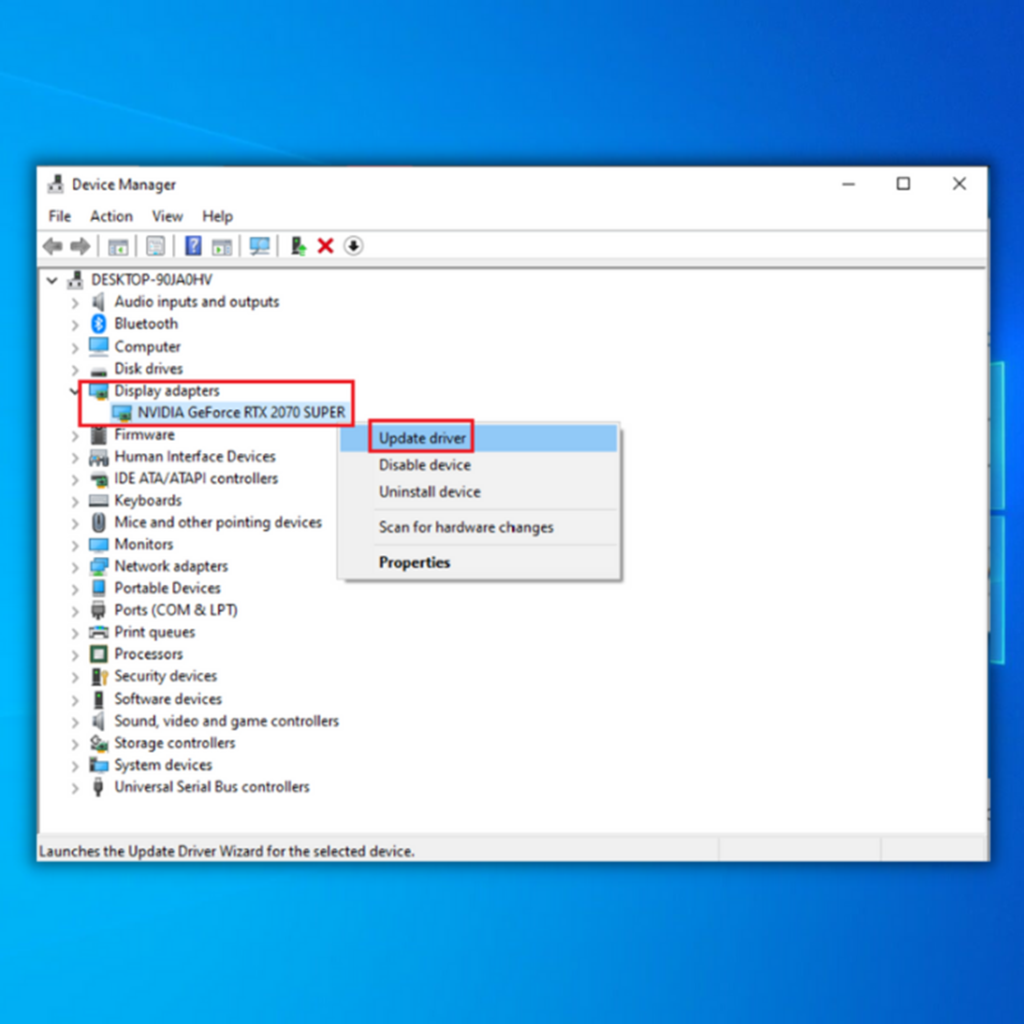
- في النافذة التالية ، انقر فوق "البحث تلقائيًا عن برامج التشغيل" وانتظر حتى يكتمل التنزيل وتشغيل التثبيت.

- بمجرد تثبيت برامج تشغيل الجهاز بنجاح ، أعد تشغيل الكمبيوتر وقم بتشغيل Steam لمعرفة ما إذا كان يعمل بشكل صحيح.
الخيار 3: استخدام Fortect
لا يقوم Fortect بإصلاح مشكلات Windows فقط مثل"فشل تحميل Steamui.dll خطأ" ، لكنه يضمن أن جهاز الكمبيوتر الخاص بك يحتوي على برامج التشغيل الصحيحة للعمل بشكل صحيح.
- تنزيل وتثبيت Fortect:
- بمجرد تثبيت Fortect على جهاز الكمبيوتر الشخصي الذي يعمل بنظام Windows ، سيتم توجيهك إلى الصفحة الرئيسية لتطبيق Fortect. انقر فوق بدء المسح الضوئي للسماح لـ Fortect بتحليل ما يجب القيام به على جهاز الكمبيوتر الخاص بك.
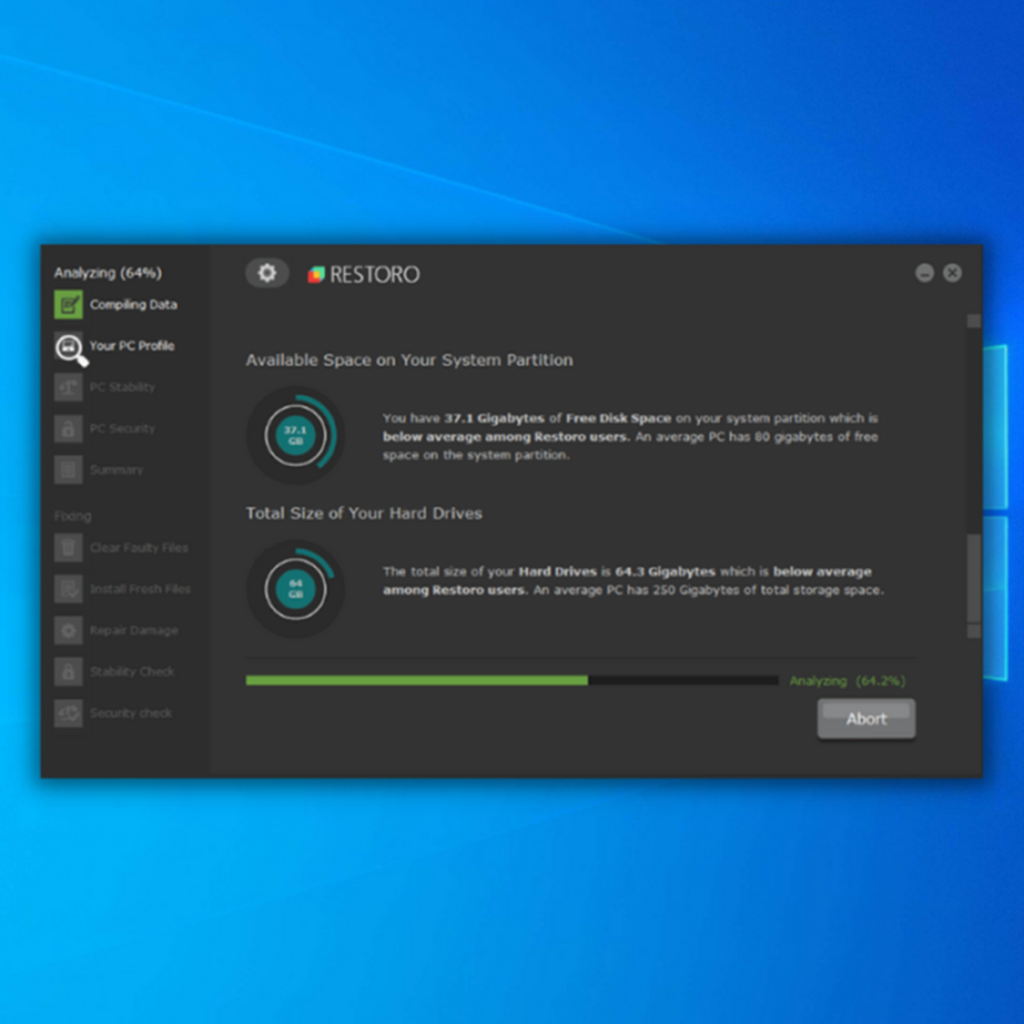
- بمجرد اكتمال الفحص ، انقر فوق بدء الإصلاح لإصلاح أي مشكلات أو تحديث جهاز الكمبيوتر الخاص بك القديم برامج التشغيل أو ملفات النظام.

- بعد أن تكمل Fortect الإصلاح والتحديثات على برامج التشغيل أو ملفات النظام غير المتوافقة ، أعد تشغيل الكمبيوتر ومعرفة ما إذا كانت برامج التشغيل أو ملفات النظام في Windows بها تم تحديثه بنجاح.
الطريقة السادسة - إعادة تسجيل "Steamui.dll" من خلال موجه الأوامر
يمكن إصلاح ملفات steamui.dll التالفة عن طريق إعادة تسجيل الملف. إذا حدث خطأ ما ، نقترح عليك تخزين نسخة من مجلد Steam على محرك أقراص منفصل قبل إعادة تسجيل ملف steamui.dll.
- اضغط باستمرار على مفتاح "Windows" واضغط على "R ، "واكتب" cmd "في سطر أوامر التشغيل. استمر في الضغط على مفتاحي "ctrl and shift" معًا واضغط على Enter. انقر فوق "موافق" في النافذة التالية لتحديد موجه الأوامر بأذونات المسؤول.

- في نافذة موجه الأوامر ، اكتب “regsvr32 steamui.dll” واضغط على إدخال.
- بعد إعادة التسجيلفي "steamui.dll" ، أغلق موجه الأوامر ، وأعد تشغيل الكمبيوتر ، وقم بتحميل Steam للتحقق مما إذا كانت المشكلة قد تم إصلاحها بالفعل.
الطريقة السابعة - فحص جهاز الكمبيوتر الخاص بك بحثًا عن الفيروسات
كما ذكرنا في بداية المقال ، يمكن أن يكون سبب الخطأ "فشل تحميل steamui.dll" هو فيروس أصاب ملف dll. للتأكد من أن جهاز الكمبيوتر الخاص بك نظيف وتجنب المزيد من الضرر ، نقترح بشدة إجراء فحص كامل للنظام باستخدام برنامج مكافحة الفيروسات المفضل لديك. في هذا الدليل ، سنستخدم Windows Security.
- افتح أمن Windows بالنقر فوق زر Windows ، وكتابة "أمن Windows" ، والضغط على "دخول".
- في الصفحة الرئيسية ، انقر فوق "Virus & amp؛ الحماية من التهديدات ">
- انتظر حتى يكمل أمن Windows الفحص وأعد تشغيل الكمبيوتر بمجرد الانتهاء.
- بعد استعادة جهاز الكمبيوتر الخاص بك احتياطيًا ، تحقق مما إذا كان "فشل التحميل تم إصلاح خطأ Steamui.dll ”.
الطريقة الثامنة - حذف الإصدار التجريبي من Steam
من المحتمل أن تواجه المشكلة إذا كنت تقوم بتشغيل إصدار Steam Beta ، و يمكنك إصلاحه عن طريق حذف ملف ستيم بيتا.
- افتح File Explorer وانتقل إلى دليل Steam. ابحث عن مجلد الحزمة داخل دليل Steam.
- في مجلد الحزمة ، ابحث عن الملف المسمىbeta وحذف ملف beta.
- أعد تشغيل الكمبيوتر وتأكد مما إذا كان هذا قد أصلح الخطأ الفادح لتطبيق Steam.
Wrap Up
يجب أن تعيد هذه الإرشادات إليك في لعبتك إذا تعطل Steam وظهرت رسالة خطأ تفيد ، "فشل تحميل steamui.dll." حافظ على تحديث تطبيقاتك وتأكد من عدم قيام Windows بإيقاف التحديثات إذا كنت تريد تجنب هذه المشكلات.
إذا لم يكن لديك أحدث التطبيقات وملفات الكمبيوتر ، فإن جهاز الكمبيوتر الخاص بك يمكن أن تفشل في العمل على النحو المنشود. حافظ على جهاز كمبيوتر خالٍ من الفيروسات والبرامج الضارة ، حيث يمكن أن يتسبب ذلك في تعطل Steam ومشكلات أخرى بجهاز الكمبيوتر.

